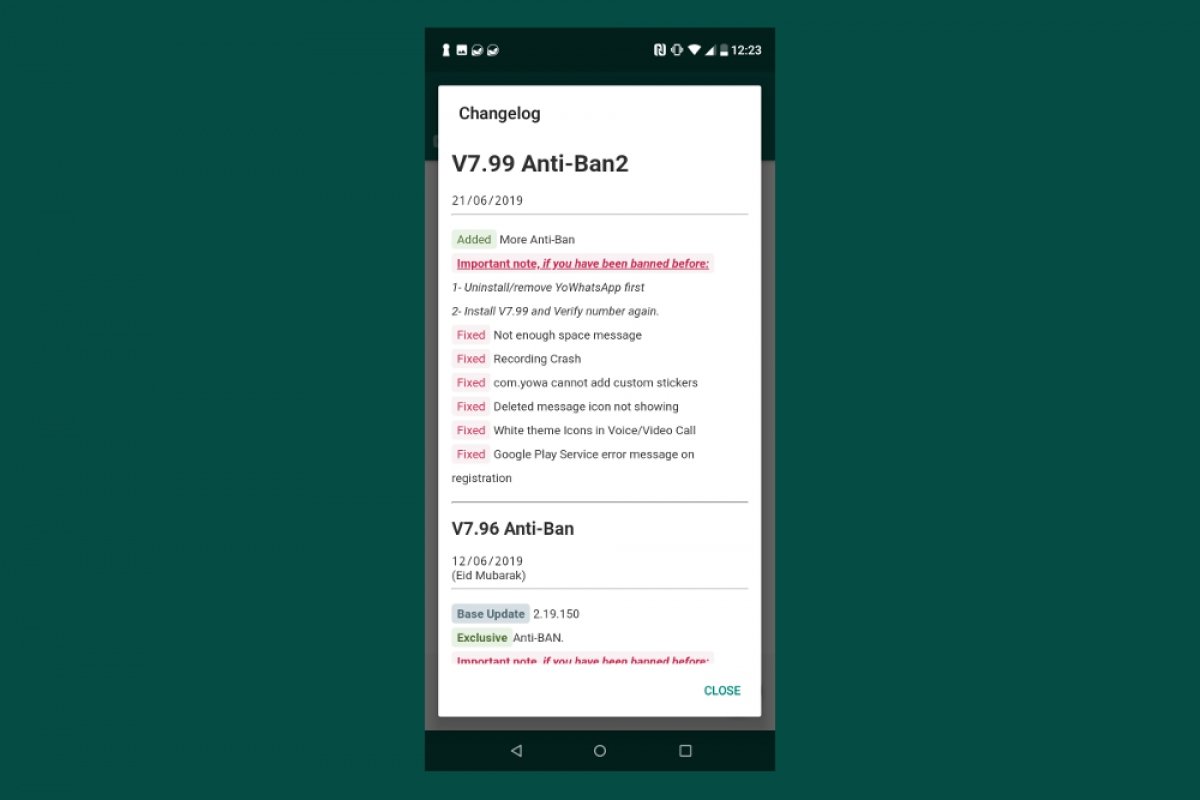La mise à jour de YOWhatsApp ne se fait pas comme le reste d’applications installées à travers Google Play. Nous vous proposons plusieurs méthodes pour mettre l’appli à jour, mais avant tout considérez la possibilité de faire un backup de vos discussions si vous voulez les conserver. Normalement, la mise à jour conserve toutes les conversations, mais toute précaution est bonne.
Aller sur la section Disc., appuyez sur l’icône des trois points verticaux en haut à droite et sélectionnez Settings.
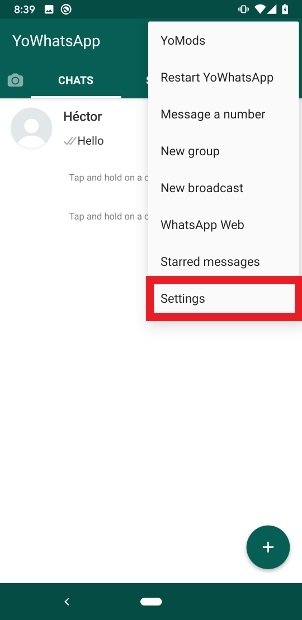 Accès au menu Settings de YOWhatsApp
Accès au menu Settings de YOWhatsApp
Entrez à la section Disc..
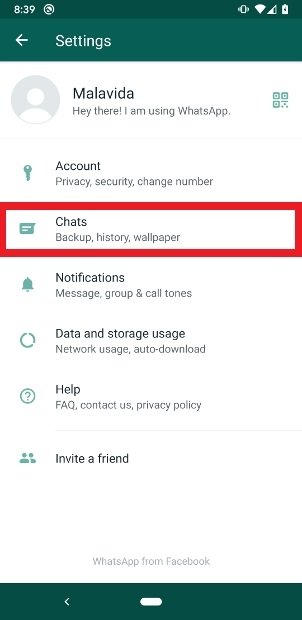 Accédez à Disc.
Accédez à Disc.
Sélectionnez l’option Chat backup.
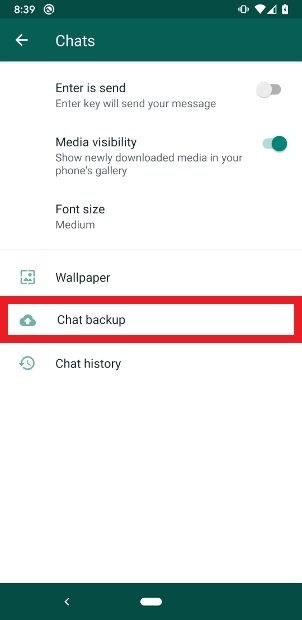 Accédez à Chat backup
Accédez à Chat backup
Appuyez sur le bouton vert Back Up.
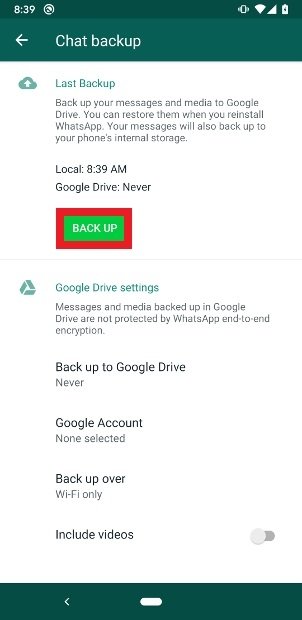 Appuyez sur le bouton Back up
Appuyez sur le bouton Back up
Maintenant que vous avez une copie de backup locale, vous pouvez commencer la mise à jour. Pour commencer, dirigez-vous de nouveau au menu Settings de l’écran principal.
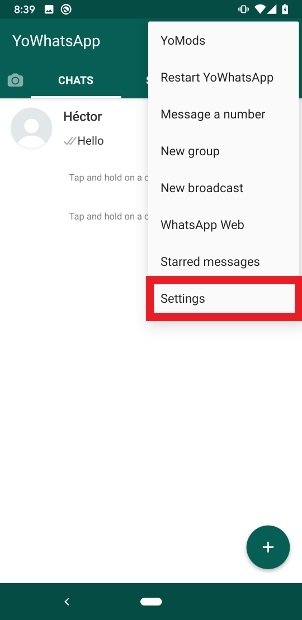 Accès au menu Settings de YOWhatsApp
Accès au menu Settings de YOWhatsApp
Maintenant accédez à l’aide Help.
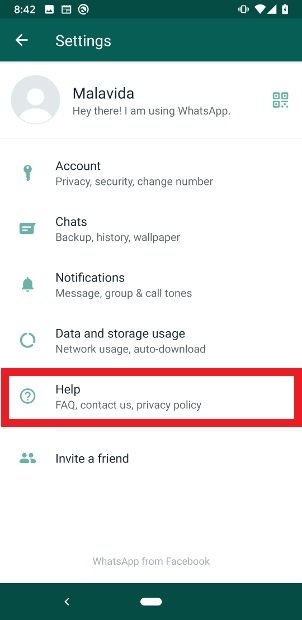 Accédez à la section Help
Accédez à la section Help
Appuyez sur App info.
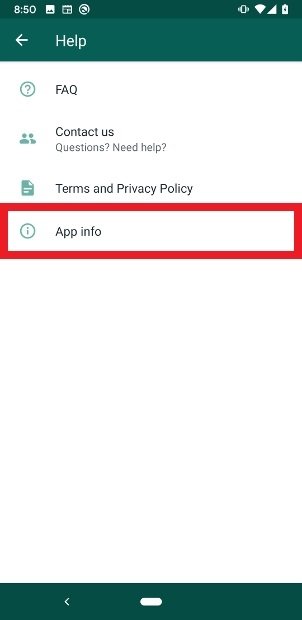 Entrez sur App info
Entrez sur App info
Notez le numéro de la version qui apparaît sur l’écran.
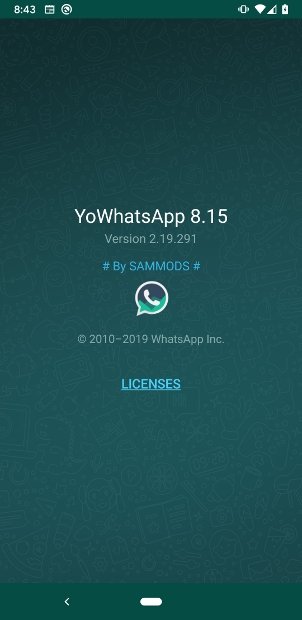 Notez le numéro de version installée
Notez le numéro de version installée
Avec le numéro de version marqué, vérifiez sur notre site la version que nous proposons. C’est la même que vous avez? Dans ce cas, l’appli est à jour. Votre site propose une version supérieure? Dans ce cas, vous n’avez pas la dernière version. Commencez par télécharger le nouvel APK en utilisant le bouton vert Télécharger que nous proposons à la fin de ce guide.
Une fois vous lancez le téléchargement, le système d’exploration vous préviendra que l’appli existe déjà et vous posera la question de si vous voulez installer une mise à jour. Appuyez sur Install pour lancer le processus.
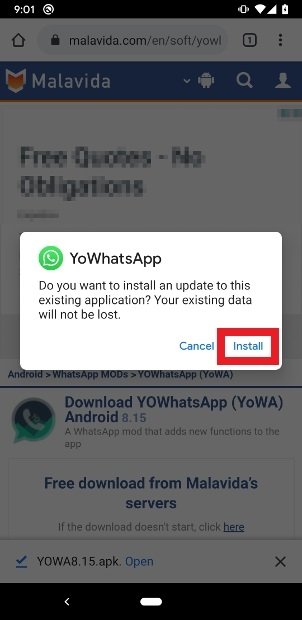 Confirmez l'installation de la mise à jour
Confirmez l'installation de la mise à jour
Quand le téléchargement et l’installation soit complets, vous verrez une nouvelle notification sur l’écran en confirmant l’opération, appuyez sur Ouvrir et vous accèderez de nouveau à l’appli avec les discussions au même point où vous en étiez.
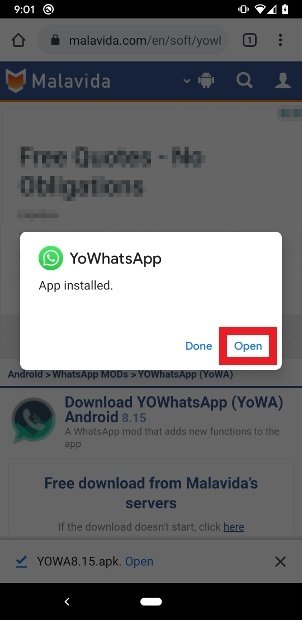 Mise à jour de YOWhatsApp complète
Mise à jour de YOWhatsApp complète
Il existe une deuxième méthode disponible pour vérifier l’appli et mettre à jour si nécessaire. Entrez à YOWhatsApp, placez sur la section de Disc. et dépliez le menu des trois points sur la partie supérieure droite. Sur ce nouveau menu, sélectionnez YoMods.
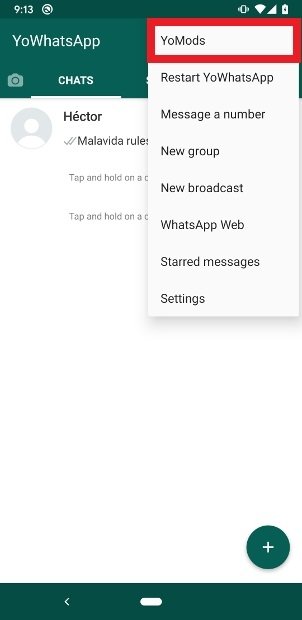 Entrez à YoMods
Entrez à YoMods
Localisez l’entrée Updates et accédez-y.
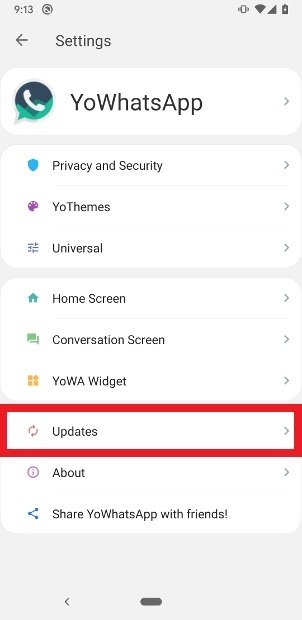 Cherchez la section Updates
Cherchez la section Updates
Faites un tap sur Check for updates.
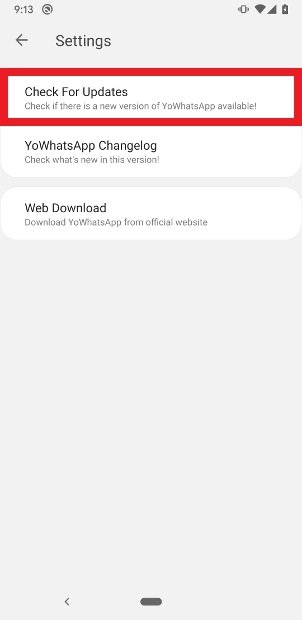 Appuyez sur Check for updates
Appuyez sur Check for updates
Quelques secondes après, vous verrez la notification correspondante et, s’il le faut, l’appli vous proposera le téléchargement de la nouvelle version.
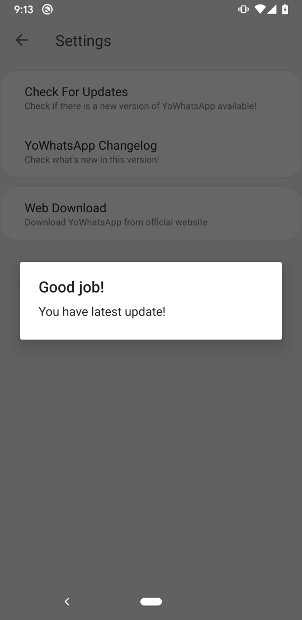 L'appli vous montrera si elle est ou pas à jour
L'appli vous montrera si elle est ou pas à jour
La raison pour laquelle vous devez faire cette mise à jour est le fait que l’appli ne se sert pas du système de Google Play Services pour se mettre à jour et qu’il est utilisé par n’importe quelle autre applis installée parmi la boutique officielle d’applications d’Android. La raison c’est que l’appli n’y est pas présente car comme il s’agit d’un développement non autorisé, elle est interdite dans cette boutique. Elle fait partie de la politique que Google applique à n’importe quel développeur qui veuille distribuer son travail à travers cette plateforme.